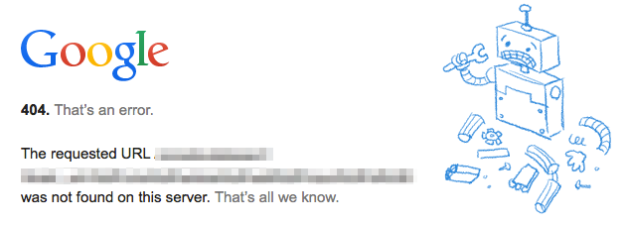趣味のブログで、無料ブログサービスのSeesaaブログも使っているのですが、最近、記事の投稿時にどうもすんなりいかないことがあります。
というのも、保存ボタンをクリックすると、冒頭の画面が表示されてしまうんですよね。
Googleからの「404. That’s an error.」のエラー表示ですね。
「The requested URL 〜 was not found on this server. That’s all we know.」
ということで、「リクエストされたURL〜がこのサーバー上で見つかりませんでした…」と言われてるんですよね。
こういうの、苦手なんですよね。
実はあらかじめ言っておくと、原因とか、解決策とかは全く分かってません(汗)
ただ、このまま作業を進めると、ちょっと面倒くさいことになることがあるので、その状況を備忘録として書き留めておきたいと思います。
エラー画面が出てきたときの状況
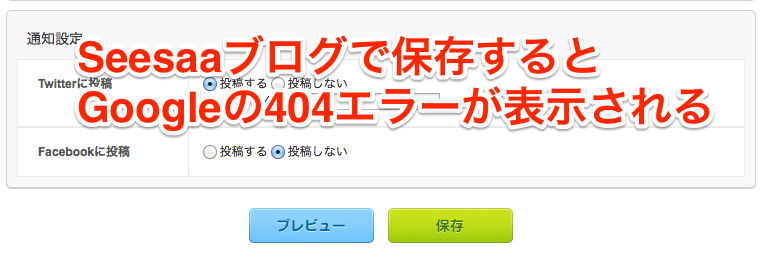
※すいませんが、以下、再検証は怖くてできてないので、曖昧情報なのはご勘弁を。
毎回ではなく、たまになんですが、Seesaaブログで記事を書き、保存ボタンを押した際に、先ほどの404エラー表示が出ることがあります。
ここで問題なのが、実は記事はこの段階で、既に投稿された状態になっているということ。
例えば、Twitterに「投稿する」にチェックを入れていると、この段階でTwitterに投稿はされているんです。
ただし、更新通知なんかはされてないようなんですよね。
さらに困ったことが、404エラーページから、「戻る」操作で前画面に戻ると、保存ボタンを押す前の、記事作成画面に一応戻ることはできるんです。
ただし、ここでもう一度保存ボタンを押してしまうと、何故か、同じものがもう一つ投稿されてしまう…
(再現実験をしてないので、ここんところは曖昧です)
記事一覧を見てみると、同じ記事が2つ並んでいるんです。これは問題です。
なので対応はというと、記事保存後に404エラーが表示されたら、「戻る」操作をしてもいいのですが、そこで再保存はせずに、一旦、記事一覧を表示して、既に保存されている記事を選択して投稿画面を表示させ、そこからもう一度保存し直します(記事一覧に戻るのが心配な方は、本文内容等をコピーするなりして、バックアップを取るといいかも)。
これで、更新通知もきちんと飛ぶと思われます。
う〜ん、これが正解かどうかはわからないのですが、暫定的にこんな作業をしてます。
機会があったら、検証作業をしたと思いますが、まずは、備忘録として。
そもそも、なんで404エラーになってしまうのだろうか…